
时间:2021-04-10 07:48:52 来源:www.win10xitong.com 作者:win10
有一些网友来告诉小编说win10不显示桌面的情况今天他突然就出现了,要是遇到这个问题的用户对电脑知识不是很了解的话,可能自己就不知道怎么解决了。我们其实完全可以慢慢来解决这个win10不显示桌面的问题,小编今天解决的方法是这样:1、按下Ctrl+Shift+Esc打开任务管理器。2、点击详细信息,在框中找到“Explorer.exe”单击右键,选择“结速进程”即可很快速的解决了。win10不显示桌面的问题到底该怎么弄,我们下面一起就起来看看它的详细解决本领。
推荐系统下载:系统之家Win10专业版
1.按Ctrl+Shift+Esc打开任务管理器。
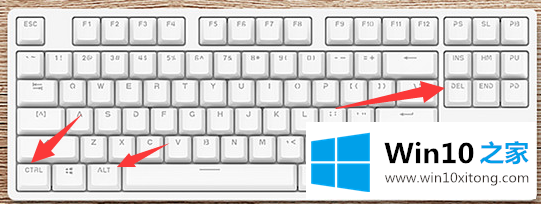
2.单击详细信息,在框中找到“浏览器. exe”,右键单击并选择“加速过程”。
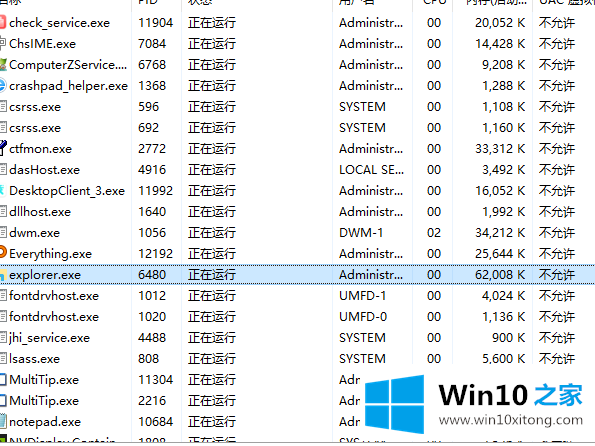
3.在任务管理器中单击文件-运行新任务。
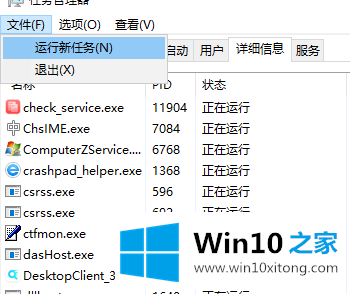
4.在“新任务”界面的打开框中输入explorer.exe,点击确定。
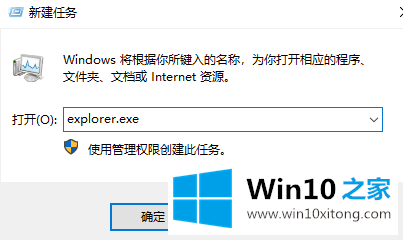
以上是如何解决笔记本win10不显示桌面的问题!
关于win10不显示桌面的详细解决本领就和大家讲到这里了,遇到同样问题的朋友就可以根据上面内容提供的方法步骤解决了。要是上面对大家说的方法对大家有所帮助,很希望大家继续支持本站。